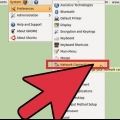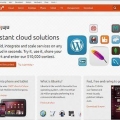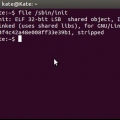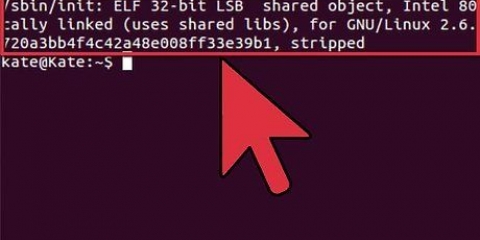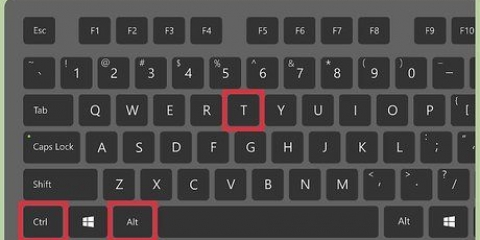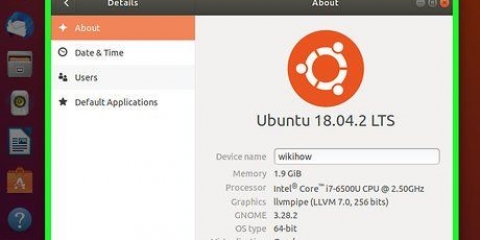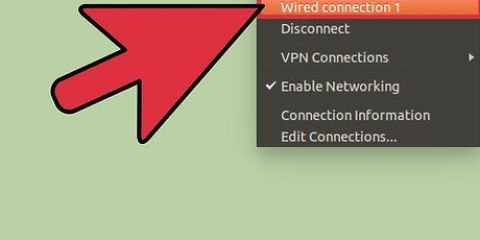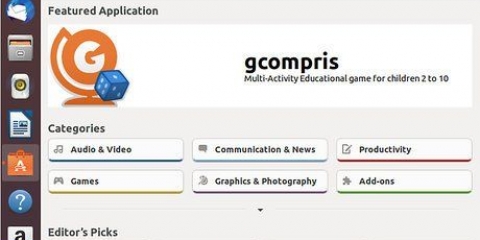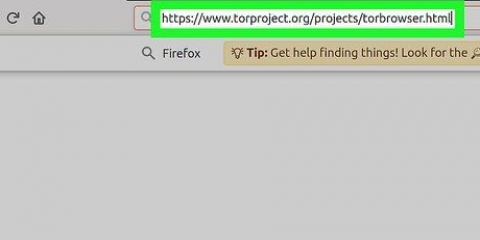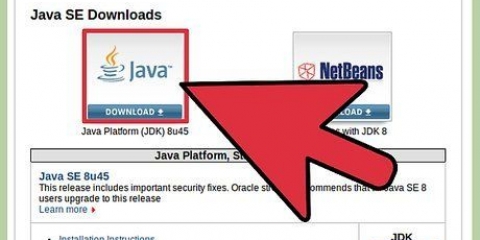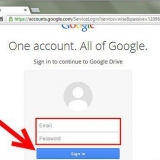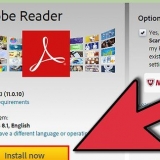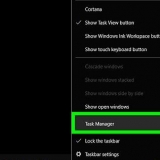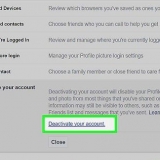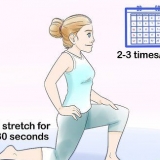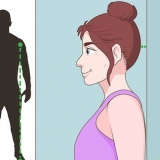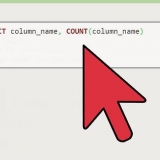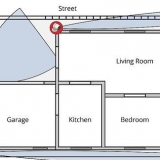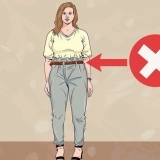Ställ in din router för portvidarebefordran på portarna som används av ftp (20 och 21 TCP). IP-adressen måste vidarebefordras till ftp-servern. Detta gäller även de andra tjänsterna (som e-post). Om du vill komma åt FTP-sidan över internet kan du ställa in detta med DynDNS (Dynamic Domain Name Server), så att du inte behöver komma ihåg din IP-adress. Du måste uppdatera ditt hemnätverks IP-adress manuellt eller använda ett program (som inadyn) för att göra detta åt dig. Det är en bra idé att gå igenom hela konfigurationsfilen och läsa dokumentationen så mycket du kan förstå. FTP kan användas för många olika saker, och denna standardkonfiguration kanske inte är exakt vad du letar efter. Ta också en titt på Ubuntus supportwiki.
Konfigurera en ftp-server i ubuntu linux
Den här wikiHow-artikeln visar hur du ställer in din egen FTP-server i Ubuntu Linux. FTP kan användas på en mängd olika sätt, som att sätta upp en webbplats eller dator för att lagra filer, bara för att nämna ett exempel.
Steg

1. Starta Ubuntu Linux.

2. Gå till Applikationer och välj Tillbehör och sedan Terminal

3. Ange följande kommando: "sudo apt-get install vsftpd" (utan citattecken). Detta kommer att installera FTP på ditt system. Om du är inloggad som root-användare är kommandot "sudo" inte nödvändigt, eftersom du utfärdar detta kommando för att tilldela administratörsrättigheter till användaren. I så fall har du bara kommandot "apt-get install vsftpd" nödvändig.

4. Öppna FTP-serverns konfigurationsfil.Det gör du genom att gå till Platser och klicka på Dator.

5. Klicka på ikonen "Filsystem" i filutforskaren.

6. Klicka på mappen "etc".

7. Dubbelklicka på "vsftpd".conf”-ikonen.

8. Ändra anonym åtkomst. typ "anonymous_enable=JA" (utan citattecken) för att tillåta anonym FTP-åtkomst. Pundtecknet (#) i början av varje rad indikerar att denna rad är en kommentar och kommer att ignoreras. För att utföra denna regel måste du ta bort hashen (#). Parametern "write_enable=JA" (utan citattecken) tillåter ändringar av filsystemet, såsom uppladdning.

9. Byt namn på FTP-välkomstbannern. Gör det körbart genom att ta bort pundtecknet och ange ett välkomstmeddelande. För det här exemplet är det: "ftpd_banner=Välkommen till FTP-servern!" (utan citat).

10. Klicka på Spara/Spara och stäng filen. (Obs: Du kan behöva logga in som root, eftersom du behöver det för att öppna en fil i skrivläge. Annars öppnas den i skrivskyddat läge.)

11. Starta om FTP-tjänsten med följande kommando: "sudo /etc/init.d/vsftpd omstart” (utan citattecken). Ännu en gång, "sudo" behövs bara om du inte är inloggad som root-användare.

12. Placera filerna på FTP-servern. Du kan flytta filer till servern genom att öppna FTP-mappen med kommandot som visas i bilden ovan.
Tips
Varningar
- Denna handledning fungerar bara lokalt och filer kan inte nås via en fjärranslutning.
"Konfigurera en ftp-server i ubuntu linux"
Оцените, пожалуйста статью